Sei consapevole che non hai bisogno di un file Apple dispositivo per utilizzare le app Apple sul tuo Windows PC? Con iCloud, gli utenti possono accedere facilmente ai servizi Apple e trasferire dati tra loro iPhone e PC Windows. Ecco una guida passo passo per l'approvazione del concetto.
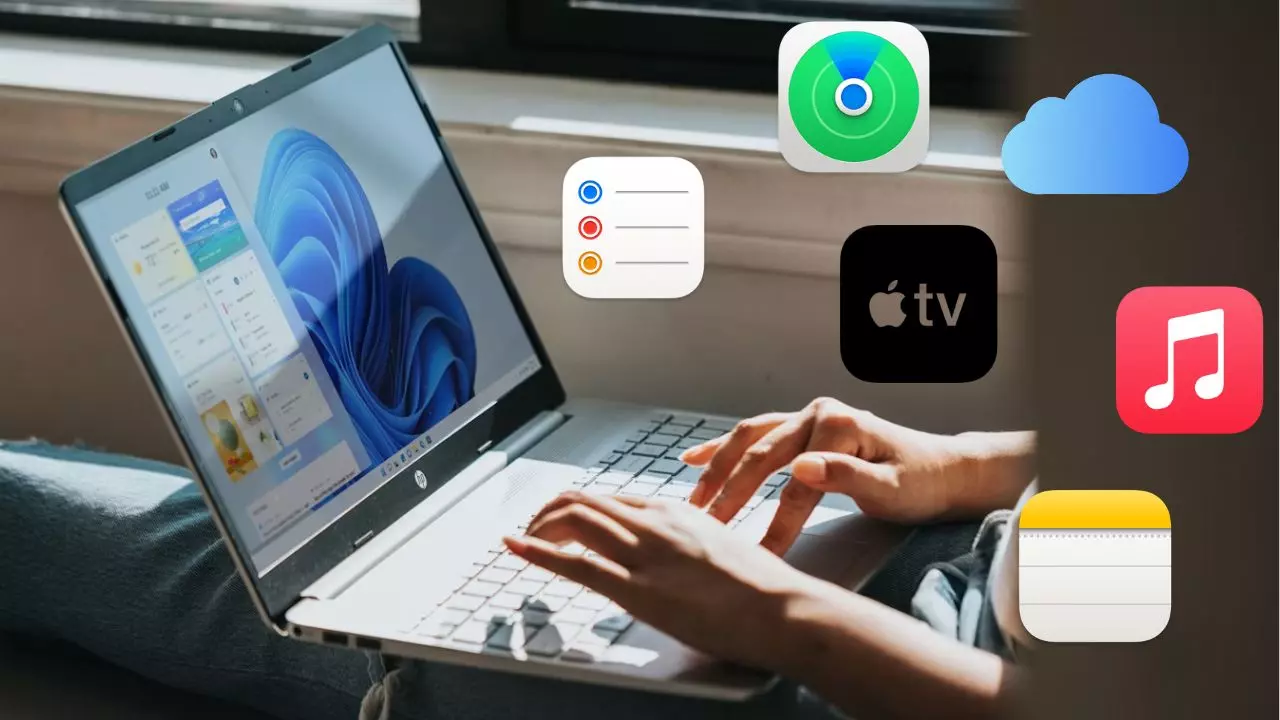
Accesso a iCloud da un dispositivo Windows.
Apple ha consentito agli utenti Windows di far parte del proprio ecosistema tramite iCloud. Ecco una guida passo passo:
Utilizzare un browser Web:
Avvia il tuo browser web preferito (Google Chrome, Microsoft bordo, Mozilla Firefox).
Vai su icloud. com.
Accedi utilizzando il tuo ID Apple e la password.
Autenticazione a due fattori:
Apple sta inviando un codice di verifica al tuo dispositivo Apple.
Inserisci il pin a sei cifre per autenticare il tuo PC Windows.
Accesso ai servizi iCloud:
Dopo aver effettuato l'accesso, puoi utilizzare l'interfaccia del browser per accedere ai servizi Apple come Foto, Note, Trova il mio iPhone e altro.
Installazione di iCloud per Windows
Per un'esperienza più integrata, puoi installare l'app iCloud sul tuo PC Windows: Per un'esperienza più integrata, puoi installare l'app iCloud sul tuo PC Windows:
Scarica e installa iCloud:
Apri Microsoft Store facendo clic sull'icona Store sulla barra delle applicazioni.
Cerca "iCloud" e premi Ottieni per avviare il download.
Per iniziare, apri iCloud e accedi con il tuo ID Apple.
Utilizzando l'app iCloud:
Il PC Windows e l'iPhone possono essere sincronizzati utilizzando l'app iCloud per condividere foto, posta, contatti, calendari e segnalibri.
Inoltre, questo strumento ti consente di gestire il tuo spazio di archiviazione iCloud ed eseguire backup.
Esplorando Apple Music e apple TV: Come guardare su Windows.
Nonostante l'assenza del supporto iCloud, Apple Music e Apple TV sono entrambi disponibili su Windows. Ecco come usarli:Ecco come usarli:
App Apple Music e Apple TV: App Apple Music e Apple TV:
Apri il Microsoft Store.
Cerca "Apple Music" o "Apple TV" nell'App Store e fai clic su Ottieni per avviare l'installazione.
Accedi ai tuoi abbonamenti e ai tuoi contenuti accedendo con il tuo ID Apple.
Utilizzando l'interfaccia Web:
Ottieni la soluzione per Apple Music visitando la musica. mela. com.
Per accedere a Apple TV, visita tv. mela. com.
L'interfaccia web presenta alcune limitazioni rispetto alle applicazioni desktop.
I vantaggi di utilizzare i servizi Apple su piattaforma Windows.
Trasferimento dati senza interruzioni: trasferisci facilmente foto, video e file tra il tuo iPhone e il PC in modalità wireless.
Note e promemoria unificati: accedi alle tue note e promemoria da qualsiasi luogo, apporta modifiche e sincronizzali su tutti i dispositivi.
Trova il mio iPhone: se il tuo iPhone viene smarrito o smarrito, puoi localizzarlo dal tuo PC Windows.
Streaming multimediale: sfrutta i tuoi abbonamenti Apple Music e Apple TV sul tuo PC Windows.
Conclusione
Utilizzando iCloud e app dedicate, Apple ha consentito l'accesso al suo ecosistema su PC Windows. Questi strumenti garantiscono un'esperienza fluida per l'accesso ai servizi Apple, indipendentemente da dove ti trovi.